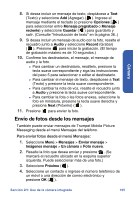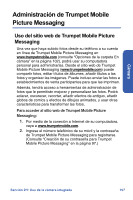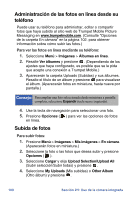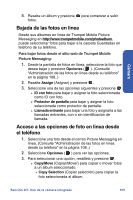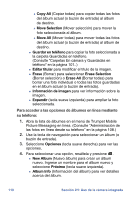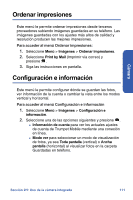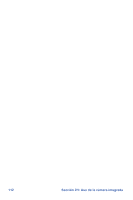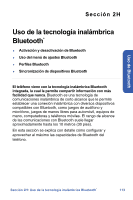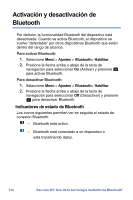Samsung SPH-A640 User Manual (user Manual) (ver.f4.1) (Spanish) - Page 132
Para acceder a las opciones de álbumes en línea mediante, su teléfono, Erase Selection
 |
View all Samsung SPH-A640 manuals
Add to My Manuals
Save this manual to your list of manuals |
Page 132 highlights
ࡗ Copy All (Copiar todas) para copiar todas las fotos del álbum actual (o buzón de entrada) al álbum de destino. ࡗ Move Selection (Mover selección) para mover la foto seleccionada al álbum. ࡗ Move All (Mover todas) para mover todas las fotos del álbum actual (o buzón de entrada) al álbum de destino. Ⅲ Guardar en teléfono para copiar la foto seleccionada a la carpeta Guardadas en teléfono. (Consulte "Carpetas En cámara y Guardadas en teléfono" en la página 101..) Ⅲ Editar titular para modificar el título de la imagen. Ⅲ Erase (Borrar) para seleccionar Erase Selection (Borrar selección) o Erase All (Borrar todas) para borrar una foto individual o todas las fotos guardadas en el álbum actual (o buzón de entrada). Ⅲ Información de imagen para ver información sobre la imagen. Ⅲ Expandir (tecla suave izquierda) para ampliar la foto seleccionada. Para acceder a las opciones de álbumes en línea mediante su teléfono: 1. Abra la lista de álbumes en el menú de Trumpet Mobile Picture Messaging en línea. (Consulte "Administración de las fotos en línea desde su teléfono" en la página 108.) 2. Use la tecla de navegación para seleccionar un álbum (o buzón de entrada). 3. Seleccione Opciones (tecla suave derecha) para ver las opciones. 4. Para seleccionar una opción, resáltela y presione . Ⅲ New Album (Nuevo álbum) para crear un álbum nuevo. Ingrese un nombre para el álbum nuevo y seleccione Próximo (tecla suave izquierda). Ⅲ Album Info (Información del álbum) para ver detalles acerca del álbum. 110 Sección 2H: Uso de la cámara integrada